فهرست
تاسو کولی شئ د مخکښ اپوسټروف په اضافه کولو سره یو شمیر متن ته بدل کړئ. د دې مقالې څخه تاسو به پوه شئ چې تاسو څنګه کولی شئ په Excel کې مخکښ اپوسټروف اضافه کړئ.
فرض کړئ، موږ یو ډیټاسیټ لرو چیرې چې مختلف محصولات په کالم C کې مختلف تحویلي کوډونه لري. اوس، موږ به د کالم C حجرو ته مخکښ apostrophes اضافه کړو.

د تمرین کاري کتاب ډاونلوډ کړئ
Add Leading Apostrophes.xlsm
په Excel کې د مخکښ اپوسټروف اضافه کولو 5 لارې
1. په ساده فورمول سره مخکښ اپوسټروف اضافه کړئ
تاسو کولی شئ مخکښ اپوسټروف اضافه کړئ په خالي حجره ( D6 )،
="'"&C6 دلته به فورمول اضافه شي Apostrophe ( ' ) د حجرې په پیل کې د C6 د ننوتلو په پیل کې او بیرته په حجره کې ورکوي D6 .
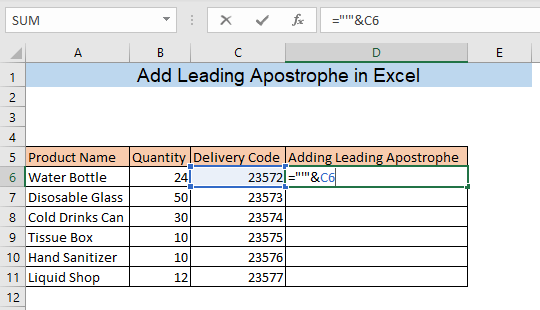
کیس انټر او تاسو به وګورئ چې د حجرې C6 د ننوتلو په مخ کې یو apostrophe اضافه شوی دی.
 <1 د کالم C د نورو ټولو حجرو لپاره ورته فورمول پلي کولو لپاره د خپل ډیټاسیټ پای ته سیل D6 کش کړئ. د پایلې په توګه تاسو به د کالم ډیټا ترلاسه کړئ C په کالم کې د مخکښو apostrophes سره په کالم D .
<1 د کالم C د نورو ټولو حجرو لپاره ورته فورمول پلي کولو لپاره د خپل ډیټاسیټ پای ته سیل D6 کش کړئ. د پایلې په توګه تاسو به د کالم ډیټا ترلاسه کړئ C په کالم کې د مخکښو apostrophes سره په کالم D .

2. CHAR فعالیت ته مخکښ اپوسټروف اضافه کړئ
تاسو کولی شئ د د CHAR فنکشن په کارولو سره حجرې ته مخکښ اپوسټروف هم اضافه کړئ. لاندې فورمول په حجره کې ټایپ کړئ D6 ،
=CHAR(39)&C6 دلته، 39 د apostrophe کرکټر کوډ دی. دفورمول به د حجرې C6 ډیټا مخې ته اپوسټروف اضافه کړي او په حجره کې به بیرته راګرځي D6 .

پریس ننوت او تاسو به وګورئ چې د حجرې C6 ډیټا مخې ته apostrophe اضافه شوی دی.
15>
حجره کش کړئ D6 ستاسو د ډیټاسیټ پای ته رسیدو او تاسو به د کالم ډیټا ترلاسه کړئ C په کالم D کې مخکښ apostrophes سره.

3. د CONCAT فنکشن
د مخکښو اپوسټروفونو اضافه کولو بله لاره د CONCAT فنکشن کارول دي. لاندې فورمول په حجره کې ټایپ کړئ D6 ،
=CONCAT("'",C6) دلته فورمول به یو اپوسټروف ( ' ) اضافه کړي. د سیل ډیټا مخې ته C6 او پایله یې په حجره کې ورکړئ D6 .

انټر فشار ورکړئ او تاسو به په حجره D6 کې وګورئ چې د حجرې C6 ډیټا مخې ته apostrophe اضافه شوی.

سیل D6 د خپل ډیټاسیټ پای ته کش کړئ او تاسو به د کالم ډیټا ترلاسه کړئ C په کالم کې د مخکښو اپوسټروفونو سره D .

ستاسو د معلوماتو لپاره، تاسو کولی شئ د ورته کار کولو لپاره د CONCATENATE فنکشن هم وکاروئ.
4. د VBA کوډ سره مخکښ اپوسټروف اضافه کړئ
که تاسو خورا اوږد ډیټاسیټ لرئ، د پخوانیو میتودونو سره د مخکښو اپوسټروفونو اضافه کولو پروسه ستړي کیدی شي. مګر د Microsoft Visual Basic Applications (VBA) په مرسته، تاسو کولی شئ په اسانۍ سره د یو څو سره مخکښ apostrophes اضافه کړئ.کلیکونه.
لومړی، موږ اړتیا لرو چې د مخکښو اپوسټروفونو اضافه کولو لپاره میکرو تنظیم کړو. د VBA کړکۍ د خلاصولو لپاره ALT+F11 فشار ورکړئ. د دې کړکۍ د پروژې پینل څخه، د شیټ نوم باندې کلیک وکړئ او پراخ کړئ داخل کړئ . له هغې وروسته، د ماډول (کوډ) کړکۍ د خلاصولو لپاره په موډل کلیک وکړئ. ) کړکۍ لاندې کوډ دننه کړئ،
3771
دلته کوډ به د میکرو چلولو وروسته په هر ټاکل شوي حجره کې اپوسټروف اضافه کړي.
21>
د داخلولو وروسته کوډ، د VBA کړکۍ بند کړئ. اوس، هغه حجرې غوره کړئ چیرې چې تاسو غواړئ مخکښ اپوسټروفونه اضافه کړئ او لید ټب ته لاړ شئ او په میکروس کلیک وکړئ.

دا به د Macro په نوم یوه کړکۍ پرانیزي. د ماکرو نوم بکس څخه AddAnApostrophe انتخاب کړئ او په چلولو باندې کلیک وکړئ.
23>
په پایله کې، ټول ستاسو د ټاکل شوي حجرو څخه به یو مخکښ اپوسټروف ولري. مګر که تاسو حجرې وګورئ نو تاسو به وګورئ چې په دې حجرو کې هیڅ apostrophe نه ښودل کیږي او په هره حجره کې د خطا نښه شتون لري. په حقیقت کې ، apostrophe پټ دی او د خطا نښه ښودل شوې ځکه چې د هرې حجرې ډیټا یو شمیر دی مګر دا اوس په متن بدل شوی. Excel دا د یوې تېروتنې په توګه چلند کوي. په هرصورت، تاسو کولی شئ د فارمول بار څخه پټ اپوسټروف وګورئ، او د یو څو کلیکونو سره تاسو کولی شئ د خطا نښه لرې کړئ.

که تاسو په کوم حجره کلیک وکړئ او وګورئ د فورمول بار تاسو لیدلی شئ چې یو مخکښ دیapostrophe د تېروتنې نښه لرې کولو لپاره، په د تېروتنې نښه بکس باندې کلیک وکړئ چې ستاسو د ټاکل شوي حجرې په ښي خوا کې ښودل شوي.
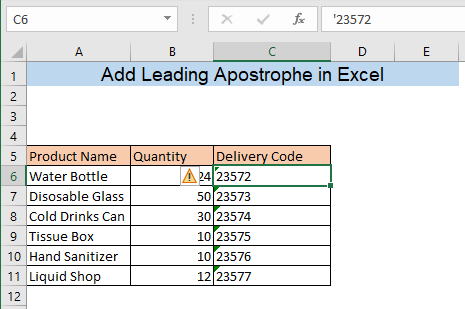
د تېروتنه کلیک کولو وروسته نښه بکس یو ډراپ ډاون مینو به ښکاره شي. له دې مینو څخه د تېروتنې سترګې پټې کړئ انتخاب کړئ.

اوس تاسو لیدلی شئ چې په دې حجره کې د تېروتنې نښه نشته. تاسو کولی شئ په ورته ډول له ټولو حجرو څخه د خطا نښه لرې کړئ.

5. د مخکښ اپوسټروف اضافه کولو لپاره سمدستي کړکۍ
د اضافه کولو بله اسانه لار مخکښ اپوسټروف د سمدستي د VBA کړکۍ کاروي. د VBA کړکۍ د خلاصولو لپاره ALT+F11 فشار ورکړئ او بیا د سمدستي کړکۍ خلاصولو لپاره CTRL+G فشار ورکړئ. اوس لاندې کوډ په دې سمدستي کړکۍ کې دننه کړئ او ENTER فشار ورکړئ.
3306
کوډ به د رینج C6 کې په هر حجره کې مخکښ apostrophe اضافه کړي: C11 . په پای کې، VBA کړکۍ وتړئ.

په پایله کې، ستاسو هر حجره به یو مخکښ اپوسټروف ولري. که تاسو غواړئ د حجرو څخه د خطا نښه لرې کړئ، هغه مرحلې تعقیب کړئ کوم چې په تیرو میتود کې ذکر شوي دي.


